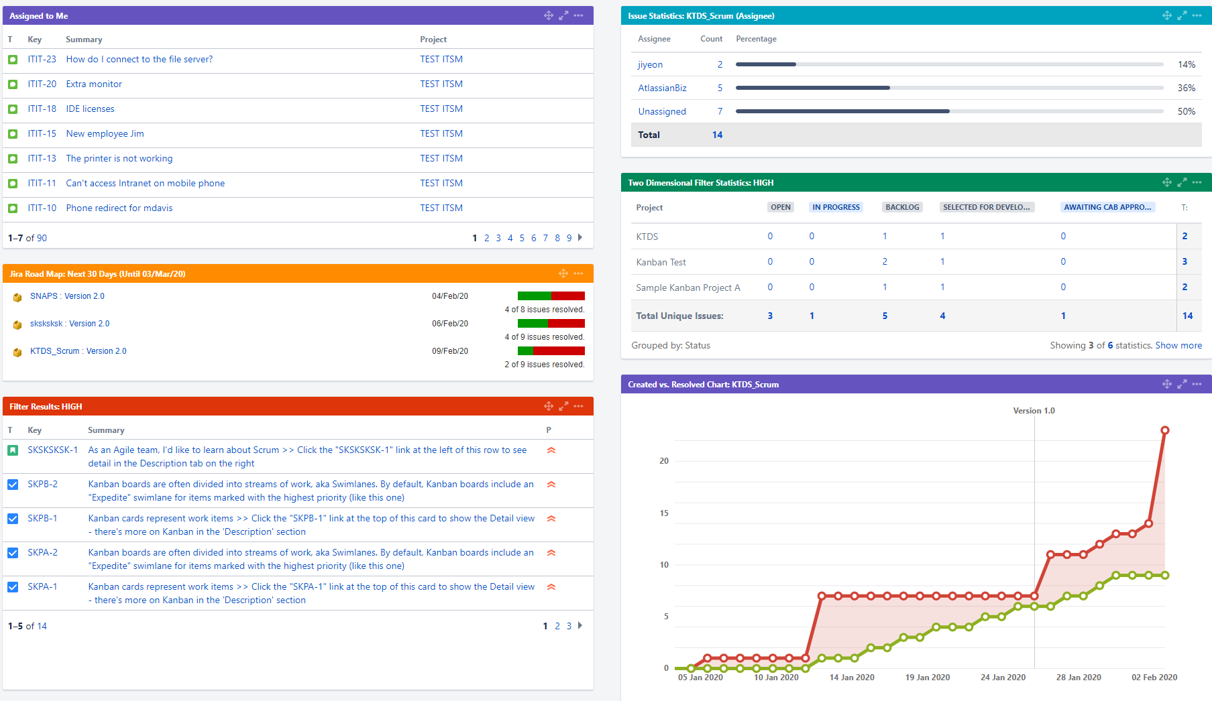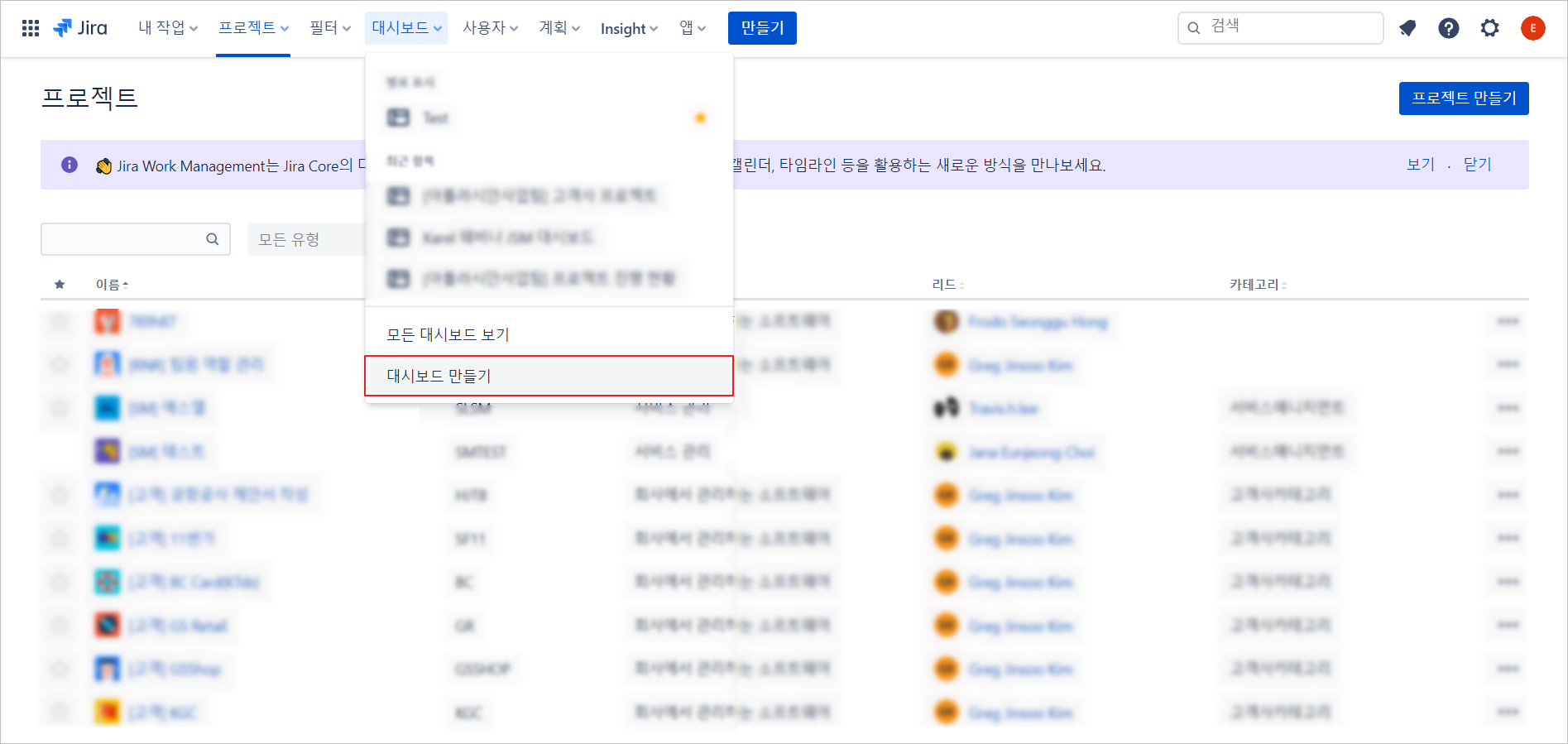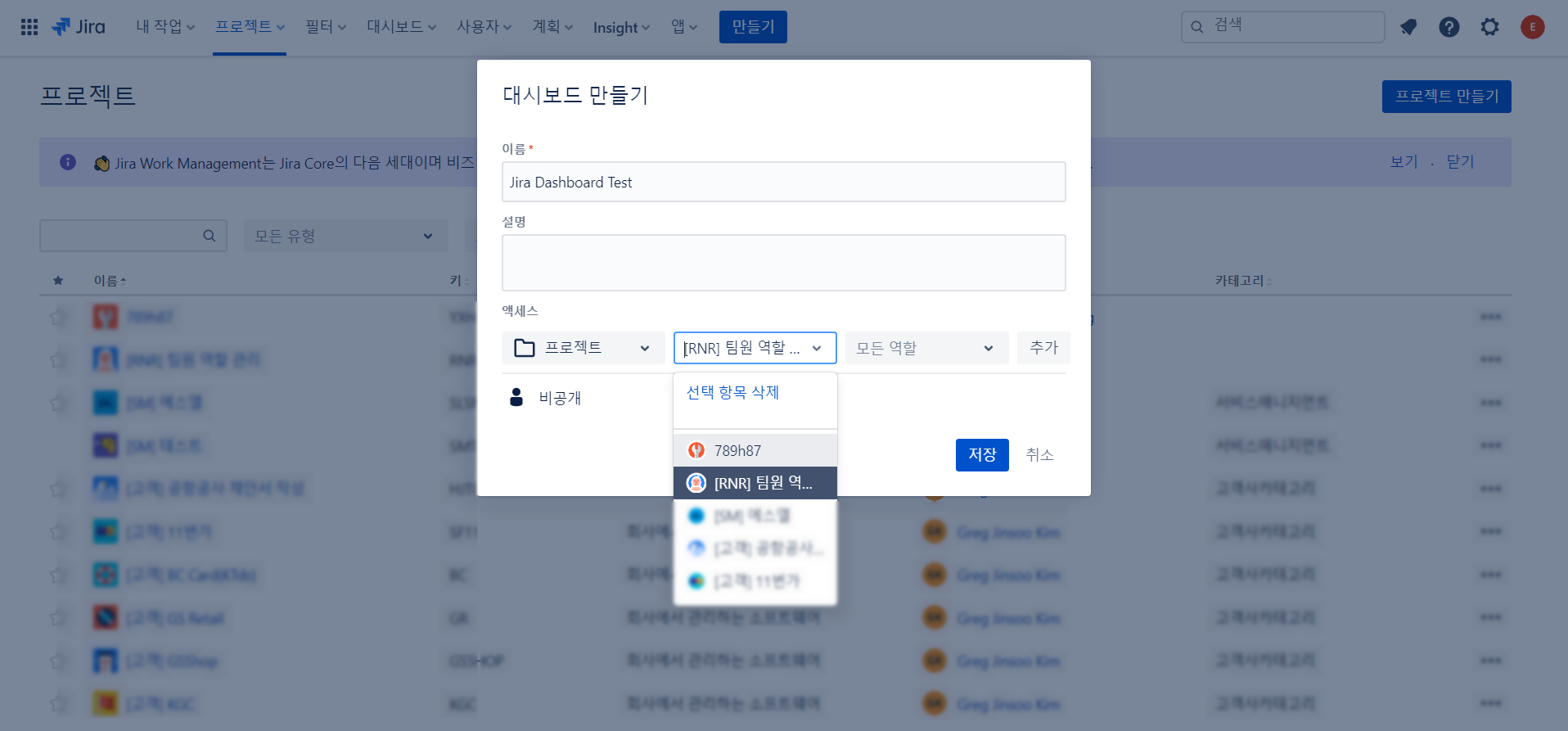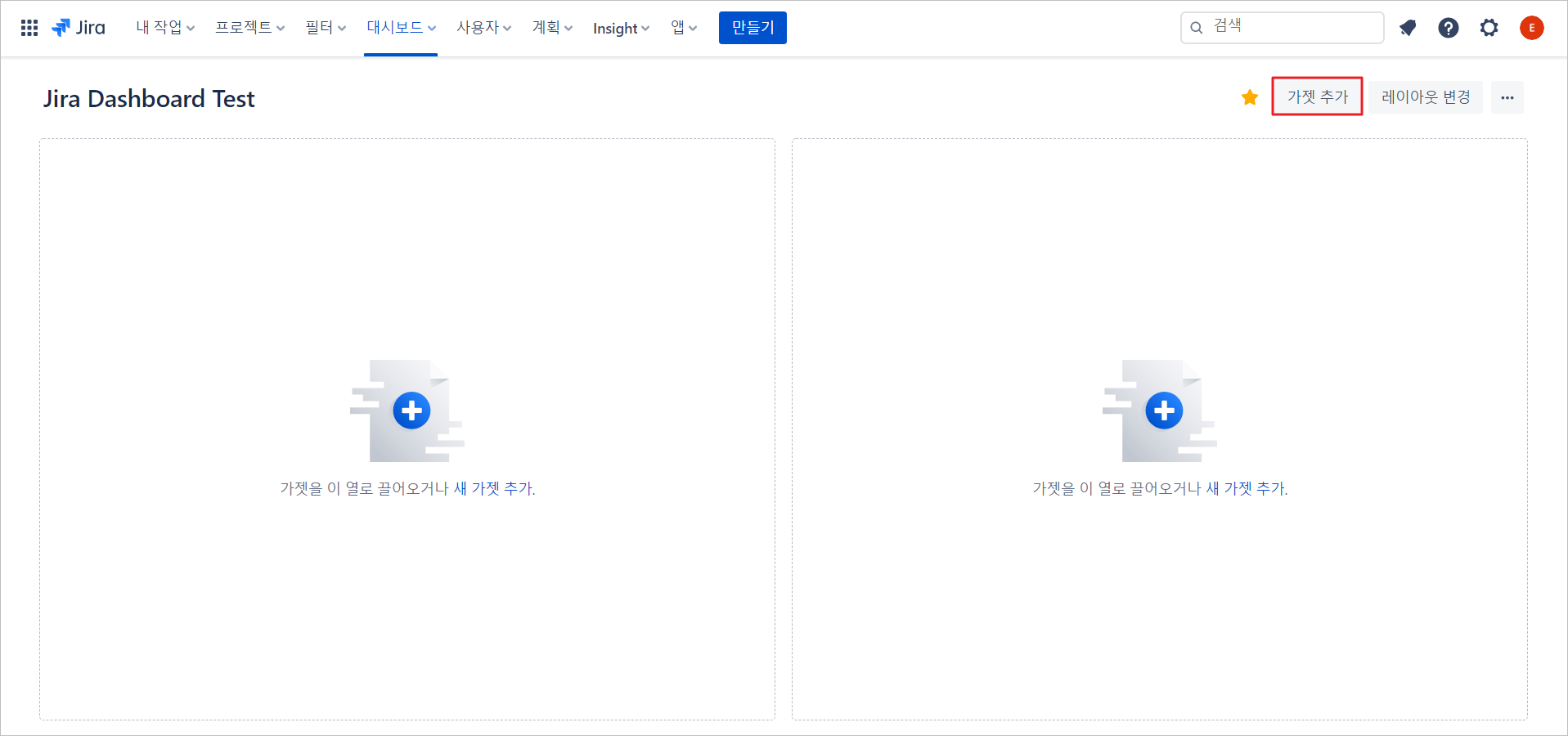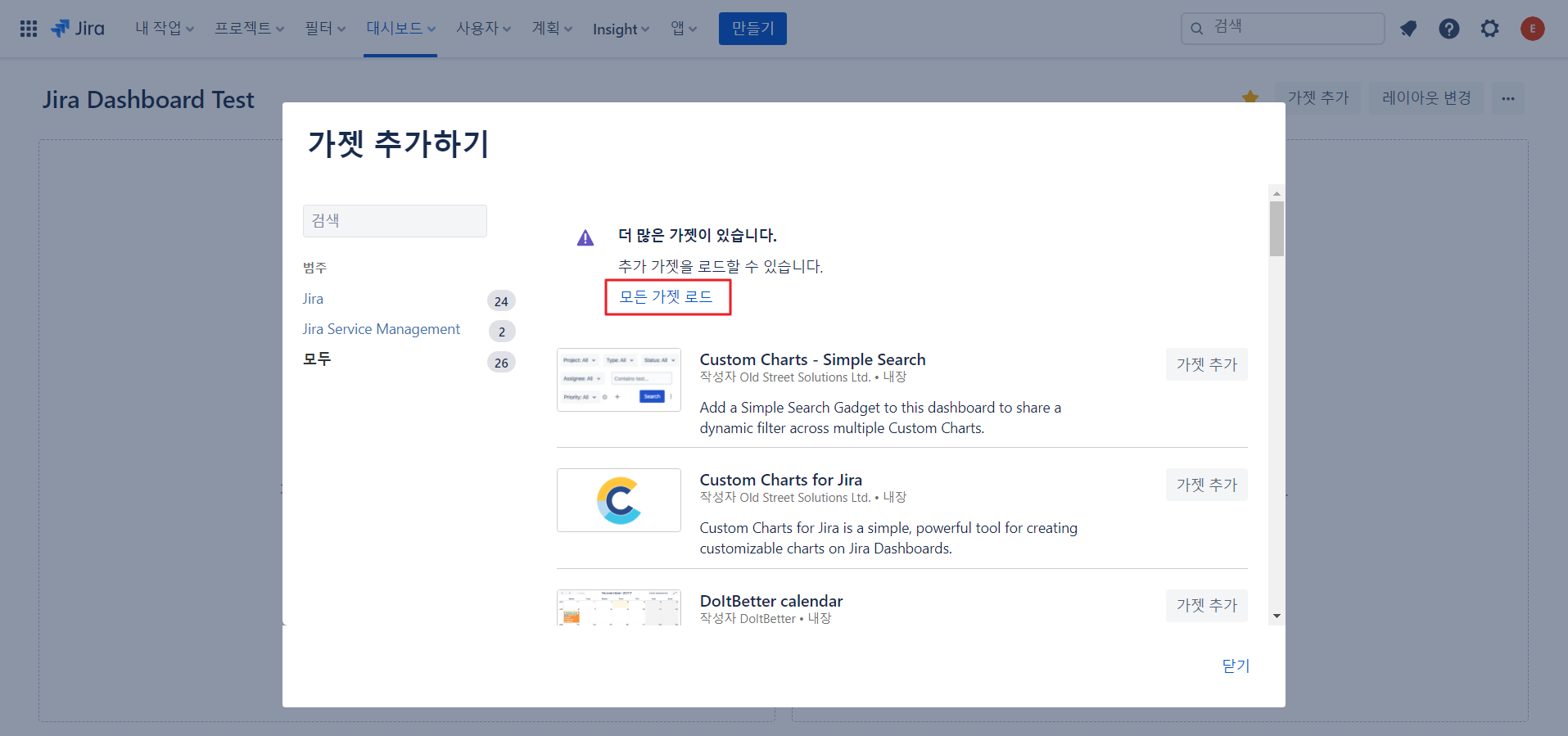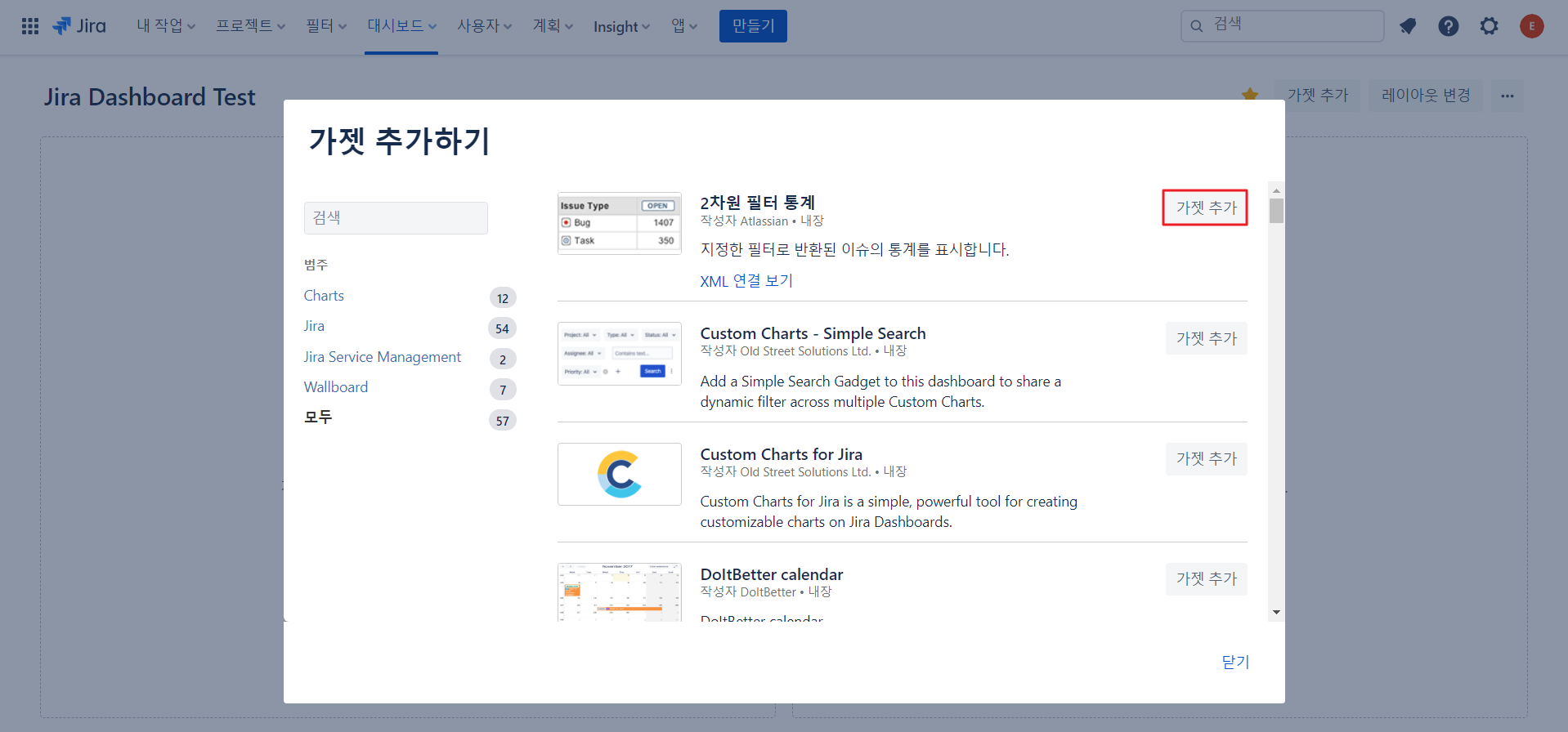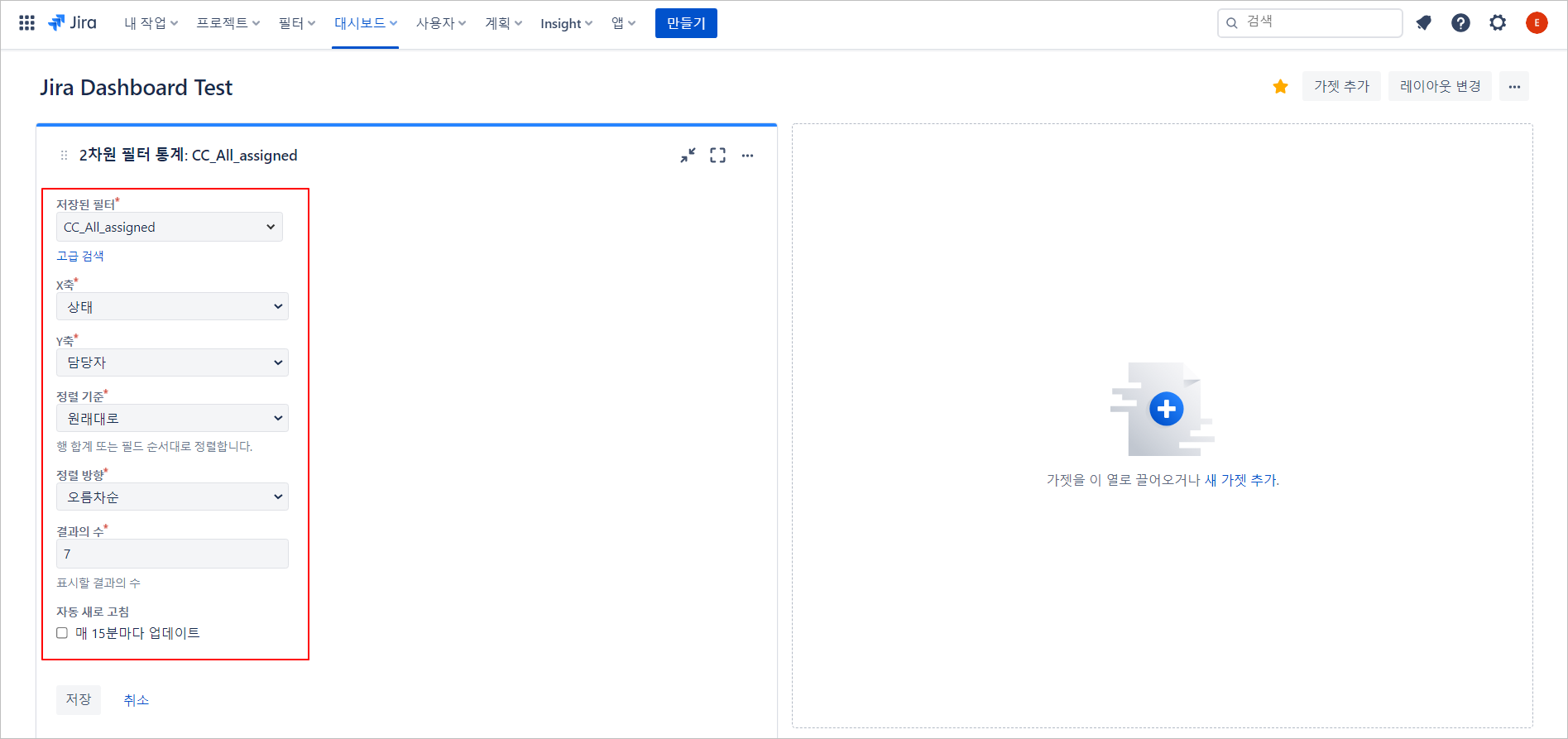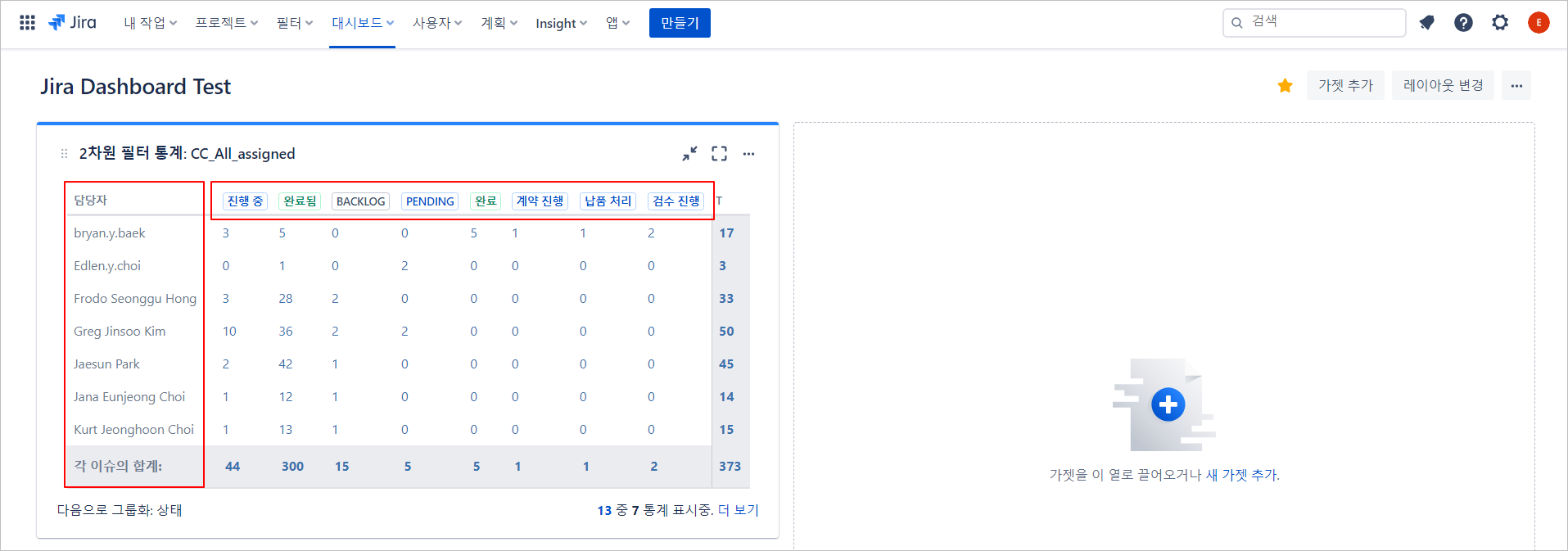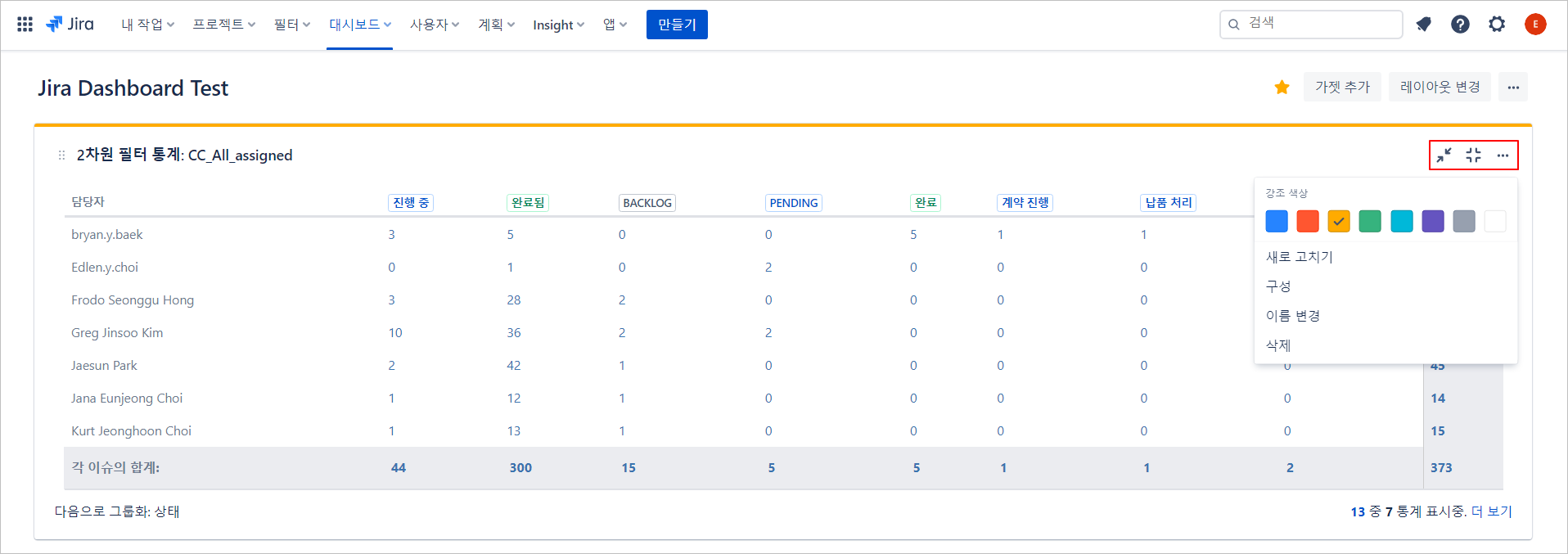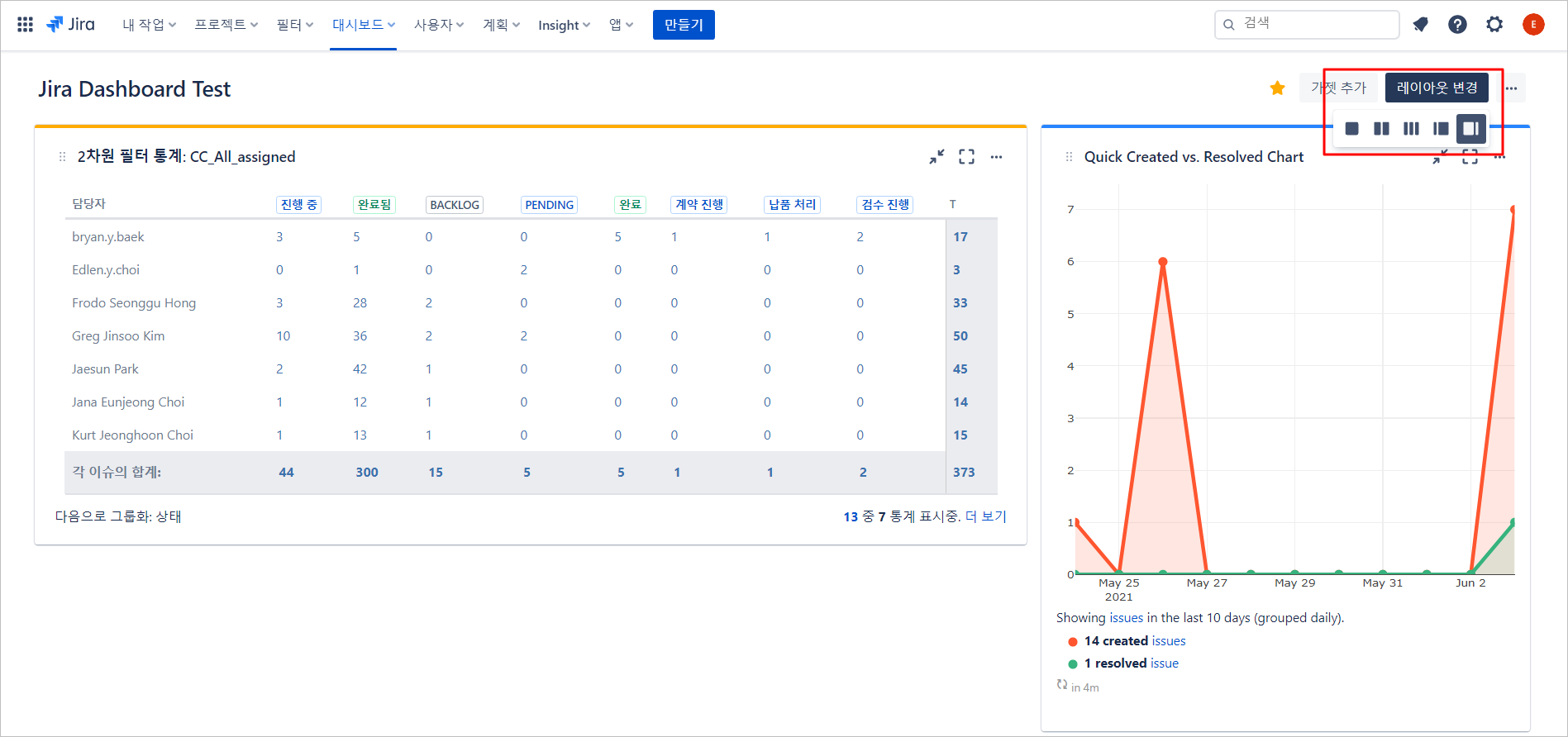[Jira] 가젯을 활용한 대시보드 구성하기
대시보드
Jira에서 진행되는 다양한 프로젝트의 실시간 정보를 확인할 수 있는 화면을 '대시보드'라고 합니다. 그리고 대시보드를 구성하는 각각의 표 혹은 차트 형태의 정보는 '가젯'이라고 합니다. 다양한 가젯을 활용하여 하기와 같이 내가 원하는 정보만 일목요연한 한 눈에 구성할 수 있는 Jira의 대표적인 기능 중 하나입니다.
1. 프로젝트 및 리소스 관리를 위한 실시간 정보 확인
- 임원 및 프로젝트 관리자가 한 눈에 프로젝트 현황 파악이 가능
2. 다양한 가젯(Gadget)을 추가하여 확장성 증진
- 막대 그래프, 파이 차트, 캘린더 등 대시보드에 보여주고자 하는 데이터의 특성에 따라 표현 가능
3. 통계 가젯은 '필터' 값을 통해 데이터 반영
- 사용자 지정 필터에 따라 개인별, 팀별 다양하게 커스텀하여 활용 가능
대시보드 만들기
1. 상단 메뉴에서 [대시보드] > [대시보드 만들기] 를 클릭합니다.
2. 대시보드 이름과 설명을 작성하고 대시보드로 보여줄 프로젝트를 선택합니다.
가젯 추가하기
1. 위의 단계를 모두 마친 후에는 하기와 같은 화면이 보일 것 입니다. 우측 상단 [가젯 추가] 를 클릭하여 비어있는 대시보드 화면을 꾸며줍니다.
2. [모든 가젯 로드] 를 클릭하여 더 많은 가젯을 불러옵니다.
3. 가장 많이 사용되는 '2차원 필터 통계' 가젯을 추가하겠습니다. (기본적으로 제공되는 가젯 이외에 다양한 애드온 가젯을 추가하여 풍부한 대시보드를 구성할 수 있습니다.)
가젯 설정하기
1. 대시보드에 추가된 가젯은 세부 설정이 필요합니다. '지정된 필터'를 통해 이전에 생성한 필터 유형을 선택하고 X축은 상태, Y축은 담당자를 클릭합니다.
2. 위에서 설정한 대로 각 담당자들에게 할당된 이슈의 상태 현황을 한눈에 파악할 수 있는 표가 만들어졌습니다.
3. 가젯 우측 상단에 아이콘을 통해 가젯의 크기를 조정하거나 다른 색상으로 변경할 수 있습니다.
대시보드 레이아웃 변경하기
1. 우측 상단 [레이아웃 변경]을 통해 1단, 2단, 3단 등 가젯 사이즈에 맞는 다양한 대시보드 레이아웃 구성하실 수 있습니다.